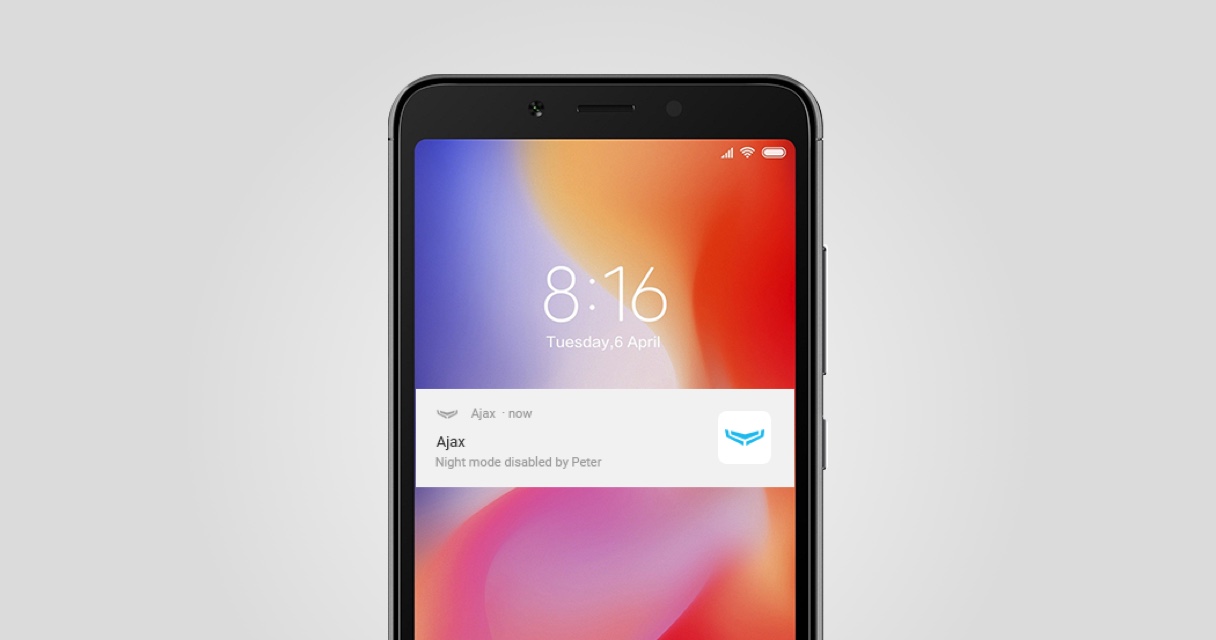System Ajax wykorzystuje kilka rodzajów powiadomień do informowania użytkowników:
- Alarmy – wysyłane w przypadku wykrycia włamania, aktywacji przycisku napadowego, pożaru, zalania lub utraty połączenia między hubem a usługą Ajax Cloud.
- Wykrywanie wideo — wysyłane po wyzwoleniu detektorów kamery.
- Awarie — wysyłane, gdy hub utraci łączność z urządzeniem lub serwerem Ajax Cloud, bateria urządzenia lub hub są rozładowane lub w przypadku prób sabotażu (zagłuszanie sygnału radiowego, maskowanie soczewek zewnętrznych czujników ruchu, naruszenia styku antysabotażowego itp.).
- Tryby uzbrojenia — wysyłane w przypadku zmiany trybu bezpieczeństwa i włączenia/wyłączenia Trybu nocnego.
- Zdarzenia systemowe — wysyłane, gdy oprogramowanie sprzętowe huba i podwajacza zasięgu sygnału radiowego zostanie zaktualizowane, użytkownik zostanie dodany lub usunięty itp.
- Alerty niezwiązane z bezpieczeństwem — powiadomienia o temperaturze, wilgotności, CO2 itp.
- Urządzenia automatyzacji — wysyłane, gdy urządzenia automatyzacji Ajax są włączone/wyłączone.
- Zdarzenia inteligentnego zamka — wysyłane, gdy inteligentny zamek jest zablokowany/odblokowany.
- Dzwonek do drzwi dzwoni — wysyłany po naciśnięciu przycisku DoorBell.
System alarmowy Ajax informuje użytkownika o każdym rodzaju powiadomienia na trzy sposoby: poprzez powiadomienia push, SMS i połączenia.
Jak działają powiadomienia push od Ajax
Powiadomienie push to komunikat pojawiający się na ekranie smartfona. Aplikacje Ajax wykorzystują usługę Google Firebase Cloud Messaging do dostarczania powiadomień push.
System umożliwia użytkownikom dostosowanie preferencji powiadomień alarmowych push, aby nie przegapić krytycznych zdarzeń i uniknąć niepotrzebnych alertów. Dostęp do opcji konfiguracji zależy od uprawnień użytkownika:
- Administrator lub PRO z uprawnieniami do konfiguracji systemu może skonfigurować preferencje powiadomień dla wszystkich użytkowników w bieżącej przestrzeni.
- Użytkownik bez praw do konfiguracji systemu może skonfigurować tylko własne preferencje powiadomień push.
Kanały dostarczania powiadomień push w systemie operacyjnym Android
Smartfony z systemem Android 8.0 i nowszymi wersjami mają kilka kanałów służących do dostarczania powiadomień push:
- Kanał alarmowy — używany przez aplikacje Ajax do dostarczania alarmów o wysokim priorytecie, ale z uwzględnieniem trybu dźwiękowego smartfona.
- Alerty krytyczne — używane przez aplikację Ajax do dostarczania alarmów z dźwiękiem niezależnie od trybu dźwiękowego smartfona. Możliwe jest dostosowanie poziomu głośności dla Alertów krytycznych. Otwórz aplikację Ajax i przejdź do Ustawienia aplikacji → Ustawienia systemowe → włącz Alerty krytyczne i ustaw poziom głośności za pomocą suwaka. Suwak głośności umożliwia testowanie głośności dźwięku. Przy najniższym ustawieniu głośności smartfon powiadamia tylko sygnałem przy pomocy wibracji.
- Inteligentny dom — używany przez aplikacje Ajax do dostarczania zdarzeń spowodowanych przez urządzenia komfortu i automatyzacji. Dźwięk powiadomień zależy od trybu dźwiękowego smartfona.
- Awarie — służy do wysyłania powiadomień o awariach urządzeń. Dźwięk powiadomień zależy od trybu dźwiękowego smartfona.
- Inny kanał — zapewnia prawidłowe działanie powiadomień push, jeśli system ma wbudowane funkcje oszczędzania baterii (tryb oszczędzania energii) lub ograniczenia dotyczące działania w tle. Dźwięk powiadomień zależy od trybu dźwiękowego smartfona.
- Bezpieczeństwo — służy do wysyłania powiadomień o wyzwoleniu czujnika, odbiorze zdjęć, stanie łączności huba i innych alertów związanych z Ochroną przed włamaniem. Dźwięk powiadomień zależy od trybu dźwiękowego smartfona.
- Sesje — służy do wysyłania powiadomień o zarejestrowanych sesjach użytkowników z innych urządzeń. Dźwięk powiadomień zależy od trybu dźwiękowego smartfona.
- Związane z systemem — używane do wysyłania powiadomień o stanie aktualizacji oprogramowania sprzętowego, dodaniu/usuwaniu urządzeń lub użytkowników oraz innych zmianach w ustawieniach systemu. Dźwięk powiadomień zależy od trybu dźwiękowego smartfona.
- Tryby uzbrojenia — używane do wysyłania powiadomień o zmianach stanu bezpieczeństwa. Dźwięk powiadomień zależy od trybu dźwiękowego smartfona.
- Wideo — służy do wysyłania powiadomień związanych z urządzeniami monitoringu wideo. Dźwięk powiadomień zależy od trybu dźwiękowego smartfona.
Po naciśnięciu kanału można dostosować jego zachowanie, dźwięk lub wibracje. Można także ustawić, czy powiadomienie działa, gdy tryb dźwięku smartfona jest ustawiony na Nie przeszkadzać.
Jeśli aplikacja działa w tle lub jest całkowicie zamknięta, system operacyjny używa przypisanego kanału do dostarczania powiadomień push. W tym przypadku kanał dostarczania powiadomień decyduje o tym, jak powiadomienie jest wyświetlane i jakie wydaje dźwięki.
Kiedy powiadomienia push mogą zostać zablokowane
Smartfony z zastrzeżonym oprogramowaniem opartym na systemie operacyjnym Android o otwartym kodzie źródłowym (na przykład MIUI dla smartfonów Xiaomi, ColorOS dla smartfonów Oppo, OxygenOS dla smartfonów OnePlus itp.) mogą mieć wbudowane funkcje, które blokują dostarczanie powiadomień z aplikacji Ajax. Poniżej rozważymy najczęstsze przyczyny nieprawidłowego działania powiadomień push.
Nie zainstalowano Usług Google Play
Usługi Google Play to pakiet oprogramowania od Google, który jest instalowany przez producenta na urządzeniach z systemem Android. Możesz połączyć urządzenia z Usługami Google Play z kontem Google i korzystać z Google Play do pobierania wielu aplikacji, w tym Ajax Security System i Ajax PRO: Tool for Engineers.
Pakiet oprogramowania Usługi Google Play zawiera usługi działające w tle i biblioteki wykorzystywane przez inne aplikacje. W szczególności Firebase Cloud Messaging wysyła powiadomienia push aplikacji Ajax i wymaga zainstalowania Usług Google Play na smartfonie ze względu na korzystanie z usług i bibliotek działających w tle.
Aby zainstalować Usługi Google Play na urządzeniach, producent musi posiadać licencję od Google. Niektórzy producenci smartfonów nie mają odpowiedniej licencji, więc takie urządzenia mogą nie być w stanie przesyłać powiadomień push aplikacji Ajax.
Aplikacje Ajax należy pobrać z Google Play. Prawidłowe działanie aplikacji nie jest gwarantowane w przypadku pobrania ich z innych sklepów.
Nieaktualna wersja Usług Google Play
Dzięki Usługom Google Play wszystkie aplikacje na urządzeniach z systemem Android są regularnie aktualizowane i działają poprawnie. Zaktualizowanie oprogramowania Usług Google Play do najnowszej wersji jest istotne, ponieważ aplikacje Ajax wykorzystują usługi i biblioteki w tle do przesyłania powiadomień push.
Użytkownik nie jest zalogowany do konta Google
Urządzenia z zainstalowanymi Usługami Google Play mogą być połączone z kontem Google. Jeśli użytkownik nie jest zalogowany do konta Google, aplikacje Ajax mają ograniczony dostęp do usług i bibliotek Google Play w tle. W szczególności Firebase Cloud Messaging wykorzystuje takie usługi do wysyłania powiadomień push aplikacji Ajax.
Możesz zalogować się na swoje konto Google w sekcji Konta w ustawieniach smartfona.
Nieprawidłowa wersja oprogramowania sprzętowego urządzenia dla danego regionu użytkowania
Smartfony niektórych producentów (np. Huawei, Xiaomi, Meizu) są dostępne w różnych wersjach i przeznaczone są do sprzedaży oraz użytku w różnych regionach. Wersja oprogramowania sprzętowego smartfona zależy od regionu. Jeśli urządzenie zostało kupione za granicą i jest przeznaczone tylko na rynek konkretnego regionu, jego działanie może być niesatysfakcjonujące poza tym obszarem. Na przykład, jeśli smartfon jest wersją przeznaczoną do sprzedaży i użytkowania ChRL, nie będzie miał zainstalowanych Usług Google Play (zablokowane w ChRL), które są niezbędne do pobierania, instalowania i poprawnego działania aplikacji Ajax.
Nieoficjalne oprogramowanie sprzętowe dla urządzenia
Korzystanie z nieoficjalnego oprogramowania może prowadzić do wielu problemów, w tym nieprawidłowego działania aplikacji, utraty danych osobowych i awarii urządzenia. W celu zapewnienia stabilnego działania aplikacji Ajax, niezbędne jest korzystanie wyłącznie z licencjonowanych wersji od oficjalnego producenta.
Blokowanie powiadomień push przez wbudowane funkcje systemu operacyjnego
System operacyjny może mieć wbudowane rozwiązania do poprawy wydajności i zabezpieczeń przed złośliwym oprogramowaniem, co czasami może prowadzić do nieprawidłowego blokowania powiadomień push z aplikacji Ajax. Na przykład powiadomienia mogą być blokowane, jeśli w ustawieniach smartfona włączony jest tryb oszczędzania baterii (tryb oszczędzania energii) lub jeśli operacje w tle są ograniczone.
Aby powiadomienia push działały poprawnie, należy wyłączyć funkcję Wstrzymaj aktywność aplikacji, jeśli jest nieużywana, jeśli jest ona dostępna w używanym systemie operacyjnym.
- Otwórz menu Ustawienia.
- Przejdź do sekcji Programy (lub Aplikacje, lub Zarządzaj aplikacjami).
- Znajdź i wybierz aplikację Ajax z listy.
- Wyłącz Wstrzymywanie aktywność aplikacji, jeśli jest nieużywana.
Powiadomienia push są blokowane przez inne aplikacje
Optymalizacja systemowa oraz aplikacje antymalware mogą uniemożliwiać otrzymywanie powiadomień push przez aplikacje Ajax poprzez ograniczanie ich pracy w tle i usuwanie ich z pamięci urządzenia.
Aby zapewnić poprawne działanie powiadomień push, dodaj aplikacje Ajax do listy wyjątków w aplikacjach optymalizacyjnych oraz programach antywirusowych.
Zainstalowanych jest ponad 100 aplikacji korzystających z Firebase Cloud Messaging
Firebase Cloud Messaging to usługa Google używana przez aplikacje Ajax do dostarczania powiadomień push. Istnieją pewne ograniczenia: gdy na tym samym urządzeniu jest używanych ponad 100 aplikacji korzystających z tej usługi, powiadomienia push mogą mieć problemy z działaniem.
Aby zapewnić poprawne działanie powiadomień push Ajax, użytkownik musi odinstalować niektóre inne aplikacje, a następnie sprawdzić działanie tych powiadomień. Aby uzyskać więcej informacji, skontaktuj się z Wsparciem technicznym Google.
Jeśli nie otrzymujesz powiadomień push, sprawdź najpierw w aplikacji Ajax, czy w ustawieniach użytkownika są włączone powiadomienia push dotyczące alarmów i wydarzeń oraz czy użytkownik ma dostęp do kanału zdarzeń. Aby to zrobić:
- Otwórz aplikację Ajax.
- Wybierz żądaną przestrzeń, jeśli masz ich kilka lub jeśli używasz Ajax PRO: Tool for Engineers.
- Przejdź do karty Sterowanie
.
- Przejdź do Ustawień, naciskając ikonę kółka zębatego
.
- Przejdź do menu Użytkownicy.
- Wybierz żądanego użytkownika i przejdź do Ustawień powiadomień.
- Upewnij się, że opcja Wyświetl powiadomienia jest włączona (widoczna dla użytkowników bez uprawnień administratora).
- Upewnij się, że w sekcji Powiadomienia push włączone są co najmniej dwie opcje: Alarmy i Awarie.
Jeśli użytkownik nie ma praw dostępu do kanału zdarzeń aplikacji, nie może otrzymywać powiadomień push.
Kiedy powiadomienia mogą być wysyłane bez dźwięku lub z innym dźwiękiem
Tryb dźwiękowy Nie przeszkadzać na smartfonie
Tryb dźwiękowy Nie przeszkadzać może wyciszyć dźwięk i/lub wibracje oraz zablokować wyświetlanie wszystkich powiadomień na smartfonie.
Aby uniknąć braku powiadomień z aplikacji Ajax, należy dodać je do listy wyjątków w ustawieniach urządzenia:
- Otwórz menu Ustawienia.
- Przejdź do opcji Dźwięk i wibracje , a następnie do opcji Nie przeszkadzać.
- W sekcji Co może przerwać tryb Nie przeszkadzać wybierz opcję Aplikacje.
- Wybierz aplikację Ajax.
Lub:
- Otwórz menu Ustawienia.
- Przejdź do sekcji Programy (lub Aplikacje, lub Zarządzaj aplikacjami).
- Znajdź i wybierz aplikację Ajax z listy.
- W ustawieniach powiadomień zezwól aplikacji na wysyłanie powiadomień w trybie Nie przeszkadzać.
Ustawienia mogą się różnić w zależności od modelu urządzenia i wersji systemu operacyjnego Android. Aby uzyskać więcej informacji, skontaktuj się z producentem urządzenia.
Tryb cichy na smartfonie
Tryb cichy może wyciszyć dźwięk i wibracje wszystkich powiadomień na smartfonie.
Aby uniknąć braku powiadomień z aplikacji Ajax w Trybie cichym, należy zezwolić aplikacji na wysyłanie powiadomień za pośrednictwem kanału dostarczania Alarm channel. Aby to zrobić:
- Otwórz menu Ustawienia.
- Przejdź do sekcji Programy (lub Aplikacje, lub Zarządzaj aplikacjami).
- Znajdź i wybierz aplikację Ajax z listy.
- W ustawieniach powiadomień przejdź do opcji Alarm channel i zezwól aplikacji na wysyłanie powiadomień z dźwiękiem.
Ustawienia mogą się różnić w zależności od modelu urządzenia i wersji systemu operacyjnego Android. Aby uzyskać więcej informacji, skontaktuj się z producentem urządzenia.
Blokowanie dźwięku alarmu Ajax przez system operacyjny
System operacyjny może całkowicie zablokować dźwięk alarmu aplikacji Ajax lub zastąpić go standardowym dźwiękiem powiadomień systemowych.
Jeśli otrzymujesz powiadomienia bez dźwięku lub z innym dźwiękiem, należy upewnić się, że system operacyjny zmienił dźwięk alarmu:
- Otwórz menu Ustawienia.
- Przejdź do sekcji Programy (lub Aplikacje, lub Zarządzaj aplikacjami).
- Znajdź i wybierz aplikację Ajax z listy.
- Przejdź do ustawień powiadomień i sprawdź nazwę Dźwięku. W zależności od wersji systemu operacyjnego standardowy dźwięk alarmu Ajax może mieć następujące nazwy: Syrena, Domyślny, Dźwięk dostarczony przez aplikację.
Jeśli w polu nazwy znajduje się inny dźwięk, należy wykonać następujące kroki:
- Naciśnij Wyczyść pamięć podręczną i poczekaj, aż polecenie zostanie wykonane. Jeśli nie widzisz tej opcji, przejdź do sekcji Pamięć (lub Pamięć masowa i podręczna).
- Naciśnij Wyczyść pamięć i zaczekaj, aż polecenie zostanie wykonane.
- Odinstaluj aplikację Ajax.
- Otwórz Google Play i pobierz aplikację ponownie.
Ustawienia mogą się różnić w zależności od modelu urządzenia i wersji systemu operacyjnego Android. Aby uzyskać więcej informacji, skontaktuj się z producentem urządzenia.
Należy pamiętać, że po wyczyszczeniu danych należy ponownie zalogować się na swoje konto przy następnym uruchomieniu aplikacji Ajax.
Jeśli po wyczyszczeniu pamięci podręcznej i danych nadal nie otrzymujesz poprawnie powiadomień, skontaktuj się z Wsparciem technicznym Ajax.
Jak skonfigurować powiadomienia push dla aplikacji Ajax na Android
Smartfony z zastrzeżonym oprogramowaniem opartym na systemie operacyjnym Android typu open-source (np. MIUI dla smartfonów Xiaomi, ColorOS dla smartfonów Oppo, OxygenOS dla smartfonów OnePlus itp.) mogą mieć wbudowane funkcje, które blokują dostarczanie powiadomień z aplikacji Ajax. Przeczytaj artykuł Jak działają powiadomienia push w systemie Android, aby dowiedzieć się, kiedy można je zablokować.
- Włącz opcję Autostart aplikacji w tle:
- Przejdź do menu: Ustawienia → Aplikacje → Zarządzaj aplikacjami → Autostart w tle.
- Włącz opcję Autostart w tle dla aplikacji Ajax.
- Przejdź do menu: Ustawienia → Aplikacje → Zarządzaj aplikacjami → Ajax.
Następnie naciśnij Inne uprawnienia i zezwól:- Zmiana łączności Wi-Fi
- Skróty ekranu głównego
- Wyświetlaj na zablokowanym ekranie
- Wróć do poprzedniego menu i dotknij opcji Powiadomienia. Włącz następujące opcje:
- Pokaż powiadomienia
- Zezwalaj na odznaczenia powiadomień
- Zezwalaj na wyskakujące powiadomienia
- Zezwalaj na powiadomienia na Zablokowanym ekranie
- Zezwalaj na odtwarzanie dźwięku
- Zezwalaj na wibracje
- Włącz także wszystkie opcje Kanałów dostarczania powiadomień push. Nie zmieniaj dźwięku powiadomienia.
- Wróć do poprzedniego menu i naciśnij Wykorzystanie danych. Włącz Dane mobilne, Wi-Fi i Dane w tle.
Smartfony z zastrzeżonym oprogramowaniem opartym na systemie operacyjnym Android typu open-source (np. MIUI dla smartfonów Xiaomi, ColorOS dla smartfonów Oppo, OxygenOS dla smartfonów OnePlus itp.) mogą mieć wbudowane funkcje, które blokują dostarczanie powiadomień z aplikacji Ajax. Przeczytaj artykuł Jak działają powiadomienia push w systemie Android, aby dowiedzieć się, kiedy można je zablokować.
- Włącz powiadomienia aplikacji:
- Przejdź do menu: Ustawienia → Aplikacje i powiadomienia → Pokaż wszystko → Ajax → Powiadomienia.
- Włącz Wszystkie powiadomienia Ajax.
- Włącz wszystkie opcje Kanałów dostarczania powiadomień push.
- Naciśnij Uprawnienia i zezwól:
- Kamera
- Lokalizacja
- Wróć do poprzedniego menu i wyłącz opcję Usuń uprawnienia, jeśli aplikacja nie jest używana.
- Wróć do poprzedniego menu, naciśnij Zaawansowane → Bateria i wybierz Nie optymalizuj.
- Wróć do poprzedniego menu i naciśnij Dane mobilne i Wi-Fi. Włącz dane w tle i nieograniczone wykorzystanie danych.
Smartfony z zastrzeżonym oprogramowaniem opartym na systemie operacyjnym Android typu open-source (np. MIUI dla smartfonów Xiaomi, ColorOS dla smartfonów Oppo, OxygenOS dla smartfonów OnePlus itp.) mogą mieć wbudowane funkcje, które blokują dostarczanie powiadomień z aplikacji Ajax. Przeczytaj artykuł Jak działają powiadomienia push w systemie Android, aby dowiedzieć się, kiedy można je zablokować.
- Włącz powiadomienia aplikacji:
- Przejdź do menu: Ustawienia → Aplikacje → Ajax → Powiadomienia.
- Włącz wszystkie powiadomienia Ajax. Wszystkie opcje Kanałów dostarczania powiadomień push zostaną włączone automatycznie.
- Powróć do poprzedniego menu. Naciśnij Uprawnienia i zezwól:
- Lokalizacja
- Kamera
- Zdjęcia i filmy
- Pobliskie urządzenia
- Powiadomienia
- Naciśnij Zużycie baterii przez aplikację. Włącz Zezwalaj na korzystanie w tle. Naciśnij i wybierz opcję Bez ograniczeń.
- Naciśnij Mobilne wykorzystanie danych. Włącz Dane w tle i Nieograniczone wykorzystanie danych.
Smartfony z zastrzeżonym oprogramowaniem opartym na systemie operacyjnym Android typu open-source (np. MIUI dla smartfonów Xiaomi, ColorOS dla smartfonów Oppo, OxygenOS dla smartfonów OnePlus itp.) mogą mieć wbudowane funkcje, które blokują dostarczanie powiadomień z aplikacji Ajax. Przeczytaj artykuł Jak działają powiadomienia push w systemie Android, aby dowiedzieć się, kiedy można je zablokować.
- Włącz powiadomienia aplikacji:
- Przejdź do menu: Ustawienia → Aplikacje → Ajax → Powiadomienia.
- Włącz opcję Pokaż powiadomienia.
- Wybierz tryb Zezwalaj na dźwięk i wibracje.
- Przejdź do menu Kategorie powiadomień. Włącz wszystkie opcje Kanałów dostarczania powiadomień push.
- Naciśnij Uprawnienia i zezwól:
- Lokalizacja
- Kamera
- Pobliskie urządzenia
- Naciśnij Bateria i wybierz tryb Bez ograniczeń.
- Naciśnij Dane mobilne. Włącz opcje Zezwalaj na korzystanie z danych w tle i Zezwalaj na korzystanie z danych, gdy włączone jest oszczędzanie danych.